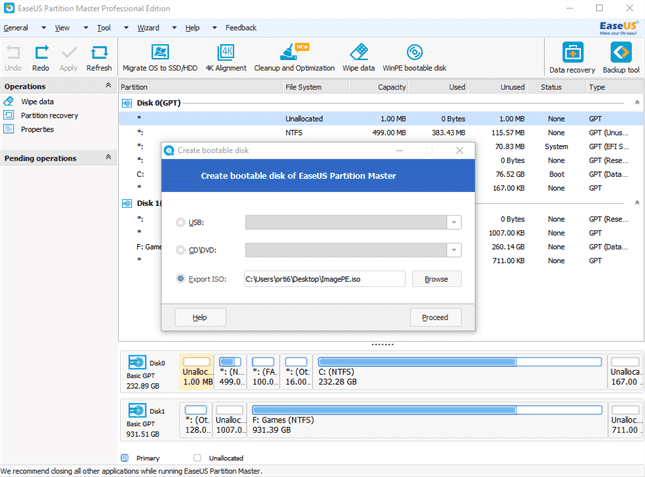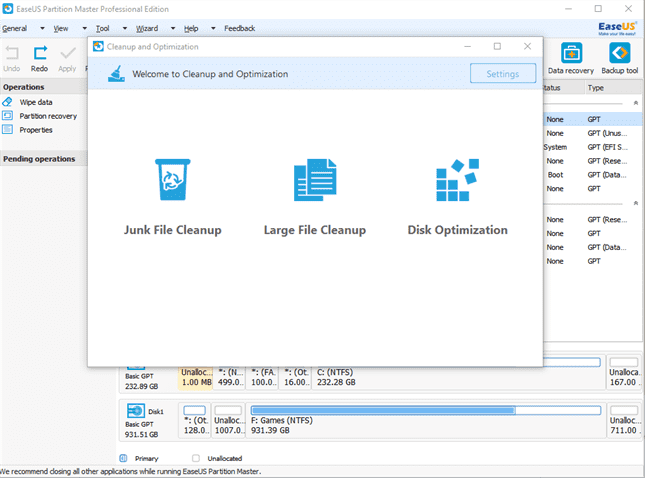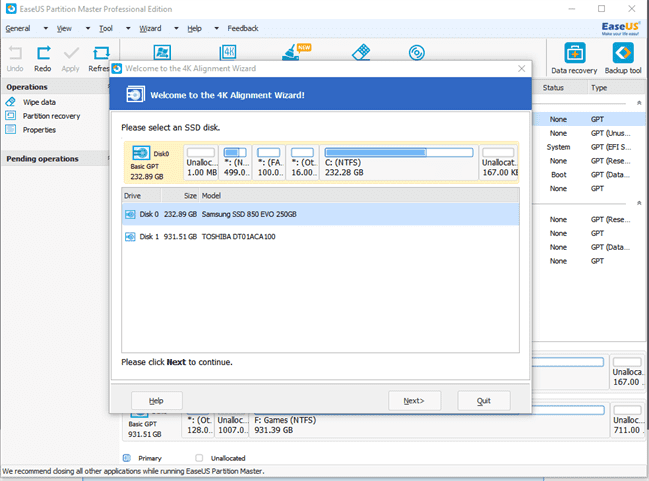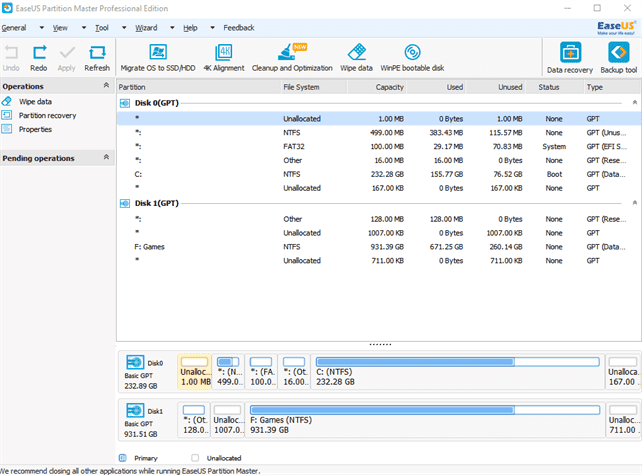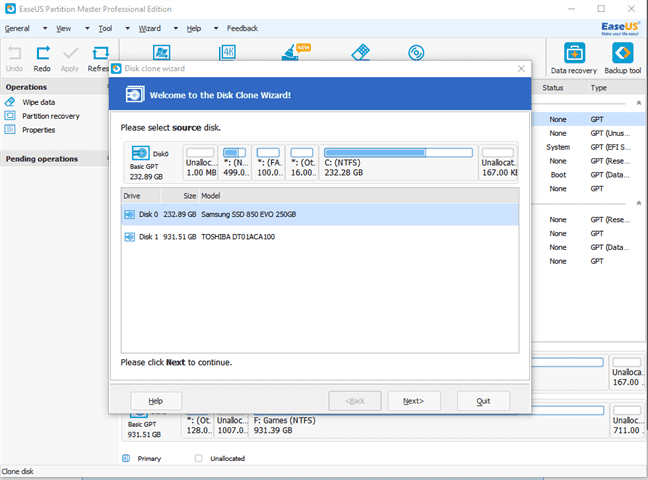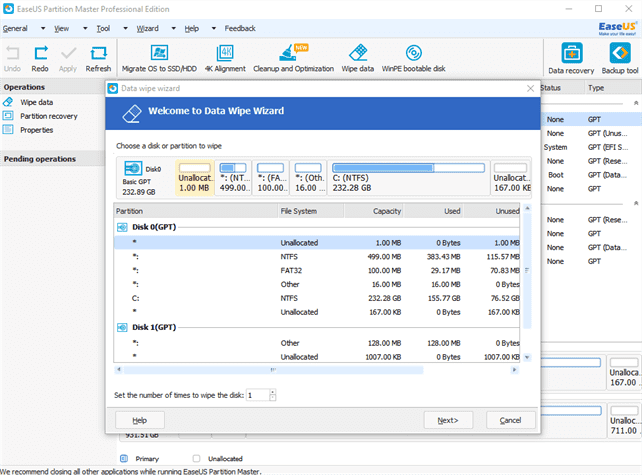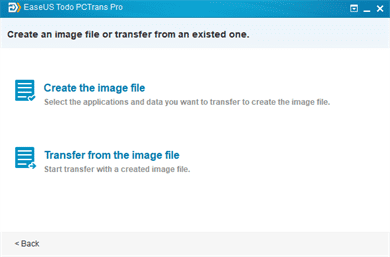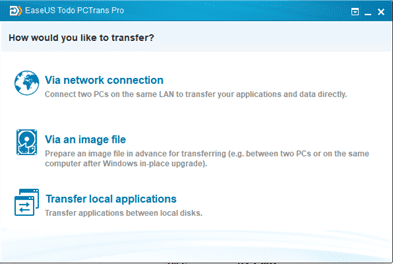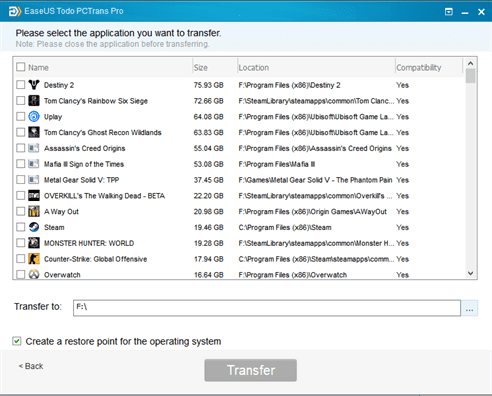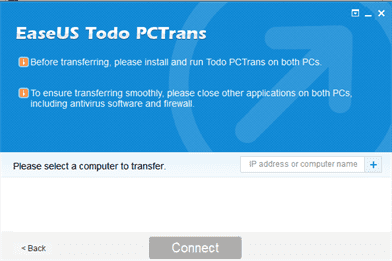במשך המון זמן חפיפת מחיצות והעברת קבצים למחשבים היו טרחה שמעולם לא אהבתי לבצע, אבל כש-EaseUS פנתה אלינו בהצעה לסקר את התוכנות שיהפכו את חיי לקלים יותר, נעניתי בשמחה
עקב היותי מסקר של האתר (ובמיוחד בקטגוריית חומרה) אני נמצא המון פעמים ליד רכיבי מחשב שכדי לתת להם את הסביבה האופטימלית ביותר אני נאלץ לפרמט ולהתקין דרייברים ותוכנות פעם אחר פעם כדי למנוע משאריות של מוצרים אחרים, התנגשויות בין הגדרות ישנות וכד'. התהליך הזה היה כיף בהתחלה, זה נתן לי סיפוק כל פעם לדעת שאני נותן את המיטב עבור המוצר והחברה המייצרת שלו אבל בריצה ה-50 וה-60 כבר התחיל להימאס אם אוכל להגיד את האמת. כש-EaseUS פנתה אלינו במטרה לסקר 2 מהתוכנות שלהן (ויש המון), ידעתי באופן מיידי אילו מהתוכנות אני מתכוון לקחת, הכירו את Partition Master ואת ה-PCTrans.
EaseUs Parition Master – הייתי צריך להכיר אותה כבר ממזמן
עבור אלה שלא מכירים הרשו לי טיפה להסביר קצת על מבנה המחשב, מחיצות (Partitions) הן חלקים שונים של אותו דיסק קשיח שקיבלו שמות שונים. אם, למשל, יש לכם במחשב מספר "כוננים" (נניח: C, D, E ו-F) למרות ששילמתם רק על דיסק קשיח אחד, אז קרוב לוודאי שאתם כבר משתמשים במחיצות ואפילו לא ידעתם. באופן מעשי: מחיצה היא אזור בתוך הדיסק הקשיח אליו מערכת ההפעלה יודעת להתייחס כאל כונן נפרד. יכולים להיות לו אות וסמל משלו ונפח אחסון שונה, בהתאם לצורך. לדוגמא, אם יש לכם במחשב דיסק קשיח בנפח של 320GB, שמסומן באות C, תוכלו לחלק אותו לשלוש מחיצות אותן תסמנו C, D ו-E (או כל צירוף אותיות אחר), בנפחים 40GB, 120GB ו-160GB (או כל צירוף נפחים אחר שמסתכם ב-320GB).
זה נדיר לרוב לראות משתמש שצריך יותר פעולות מחיצות ממה ש-Windows מציע בתפריט המובנה שלו, אך במידה ואתם משתמשים בשינוי נפחים וירטואלים,מכונות וירטואליות משתנות וכד' (אני יכול לדבר מניסיון) שיש שאיפה לקבל קצת יותר ממה ש-Windows מציג לנו, כאן Partition Master נכנסת לתמונה. במהלך תקופת הביקורת שלי (וגם מעבר לה) השתמשתי בתוכנה פעמים רבות כדי ליצור,למחוק,לפרמט,להזיז לתת שם מחדש ואף לשנות נפחים של מחיצות בעוד שב-Windows אנו רק מסוגלים ליצור,למחוק ולפרמט.בנוסף, בגרסא הנוכחית של התוכנה (9.1) החברהאף הציגה מספר נוסף של כלים ותכונות נוספות כגון:
- OS Migration: פעולה פשוטה וזריזה המאפשרת לכם להעביר את מערכת ההפעלה לכונן קשיח אחר במערכת עם ולדיציה של כל השאר התוכנות המותקנות לכם,כך שלא תיווצר בעיית אי תאימות עם קבצים.
- תמיכה בדיסקים דינמים: המערכת כעת תומכת באופן מלא בפיתרון RAID הנמצא במערכת ההפעלה כמו כן במיזוג מחיצות גיבוי במידהו המשתמש מעוניין בכך.
- יצירת דיסק מערכת דרך התוכנה עם ההגדרות של המחיצות והמערכת מובנים מראש
- יישור איזורי 4K עבור כונני SSD
אחת מהתכונות שאני יותר מעריך אצל EaseUS הינה המחשבה שכולנו בני אדם וכולנו עושים טעויות כגון לשכוח לבצע גיבוי,להעביר קבצים חשובים לכונן שלא נוגעים בו ולכן לפני כל פעולה שהתוכנה מבצעת, הבקשה שלכם נכנסת לתור Pending Actions ואתם צריכים לאשר אותה באופן ידני כך שקיימת עבורכם עוד רשת ביטחון, דבר שאני מודה לחברה שם מאוד. גם תמיכה טכנית היא דבר חשוב מאוד עבורי ולכן רציתי ללכת ולבדוק את ההיענות והנוחות עם נציגי שירות הלקוחות של EaseUs. חשוב לציין שעבור לקוחות התוכנות החינמיות שירות הלקוחות פעיל בשעות ספציפיות אך עבור הלקוחות שהחליטו לקנות את אחת מהתוכנות באופן מלא קיים שירות עבור לקוחות רשומים 24/7 וכאשר ניסיתי את שירות הלקוחות עבור לקוחות רשומים ולא רשומים אני שמח לבשר שנהניתי משירות אדיב ונעים מהנציגים אך כן היו הבדלי זמן מענה בין השירותים השונים (לרוב הבדל של כ-4-5 דקות בין השירות עבור סוג משתמש). הכל טוב ויפה אך כן היו מספר דברים שהציקו לי במהלך השימוש שלי בתוכנה, חלקכם ייקראו לי Nitpicker אך עכשאתה משתמש במחיצות שונות דרך מערכות הפעלה שונות דבר זה כן יכול להציק.קודם כל, כפי שרשמתי למעלה התוכנה מאפשרת לכם ליצור דיסק מערכת (ISO) עם כל ההגדרות שלכם אך כאשר תנסו את אותה פעולה במערכת ההפעלה Linux תתפלאו שגם אם קניתם את המהדורה היקרה ביותר עדיין תצטרכו לשלם כ-20$ עבור הפעולה הספציפית הזו. בנוסף, התוכנה לא מציעה בכלל תמיכה עבור מחיצות מסוג Mac HFS ו-HFS+ כלומר שלקוחות המשתמשים במחשבי Mac תקועים לחלוטין.
למרות הכל,Partition Master עושה עבודה מעולה בכל התחום הנוגע לפעולות המחיצות, למרות שיש לה תחרות די קשה מצד Acronis Disk Director, Paragon Partition Manager ואף GParted Live הן גרסאת החינם של התוכנה והן גרסאת ה-Master (שאותה קיבלתי לביקורת ועולה כ-49$) מבצעות את העבודה ללא רבב ומציעות חוויה נוחה,נעימה ונקייה דרך תוכנה אחת.
EaseUS PCTrans – להעביר את הכל בזריזות וללא דאגה
כש-Windows 10 הגיע זה היה מאוד נוח עבור משתמשים להחליט איזה קבצים אישיים ותיקיות הם מעוניינים לשמור אחרי השדרוג אך האופצייה הזו לא תמיד זמינה כשמתקינים מערכת הפעלה חדשה (ושאלוהים יגיד לי למה). דבר זה למעשה מציב אתכם בצומת דרכים, עליכם לבחור האם לקבל את העובדה שהקבצים האישיים והתוכנות שלכם לא יהיו זמינים ומוכנים באופן מיידי לאחר ההתקנה ותצטרכו לעבור מסכת עינויים של התקנות והורדות או, להשתמש בתוכנה מקצועית שתעזור לכם לבצע את ההעברה למערכת ההפעלה החדשה כגון EaseUS Todo PCTrans. התוכנה למעשה נותנת לכם את האפשרות להעביר קבצים אישיים דרך מערכות הפעלה (Windows בלבד) כאשר אתם משדרגים את המחשב באופן מהיר וללא בעיות. תהליך ההתקנה היה פשוט למדי ולא הציג תנאים או תפריטים מסובכים. לרוב כשאנו רואים תוכנה כזו פשוטה ויעילה זה בסדר גמור להניח שמשהו מתחבא מאחורה כגון וירוסים, סוסים טרויינים או התקנה של תוכנות צד שלישי במחשב שלכם ולשמחתי הרבה דבר מזה לא קרה והתוכנה התקינה רק את עצמה על המחשב (אלא אם כן סקיינט עושה פה משהו ואז הייתי מתחיל לדאוג..).
כפי שציינתי למעלה, התוכנה עובדת על מערכות הפעלה מסוג Windows ובאלו היא תומכת: Windows XP, Vista, 7, 8, 8.1 ו-10 (תמיכה ב-32 ו-64 ביט). ממשק התוכנה מאוד ידידותי למשתמש ואינו מבולגן או מציק בען, כאשר תפתחו את האפליקצייה תתבקשו לבחור קיצת אתם רוצים להעביר את הקבצים שלכם: בין 2 מחשבים המחוברים באותה רשת LAN, הכנת קובץ תמונה שיכלול את כל המידע שתרצו לשמור או העברה בין 2 כוננים קשיחים הנמצאים על המחשב על ידי תפריט ממוחשב.
ל-PCTrans יש המון ייתרונות אבל כפי שציינו למעלה העיקרי שבה היא האפשרות לגבות ולשחזר את התוכנות המותקנות שלכם על המחשב לאחר עדכון ולא רק העברת תיקיות כמו שהמון תוכנות אחרות מציעות בשוק המחשבים. אולי כרעיון זה נשמע פשוט מאוד אך ממש לא צריך לזלזל ביכולת של PCTrans עקב שקיימות 1001 בעיות תאימות וגליצ'ים שיכולים לקרות כאשר מעבירים תוכנה בין מערכות הפעלה לכן העובדה שהתוכנה מצליחה לבצע זאת ללא בעיה היא בהחלט דבר להתפאר בו. בנוסף, בעדכון חדש ששחררה EaseUS נוספה תמיכה ב-PCTrans למערכות ההפעלה של Windows מסוג Server 2003, 2008 ו-2012 אך חשוב לזכור שאתם לא יכולים להעביר מידע ממערכת הפעלה חדשה למערכת ישנה (לדוג' Windows 7 ל-Windows XP).
לסיכום, EaseUS Todo PCTrans הינה אחת מהתוכנות היעילות שראיתי עד כה והפוטנציאל שהיא מכילה עבור אנשי IT וטכנאים הינו גבוה במיוחד ואף מצדיק את ההשקעה לגרסא היוקרתית שעולה כ-49.99$. למרות התחרות שקיימת בשוק בדמות Windows Easy Transfer, CloneApp, Zinstall XP7, PCmover וכד' אני יכול להמליץ בלב שלם על PCTrans הן בגרסא החינמית והן בגרסאת ה-Pro (אותה קיבלתי לסיקור)
EaseUS
EaseUS Partition Master - 9.5
EaseUs PCTrans - 10
9.8
תעיפו מבט
ללא ספק, EaseUS יצרה את זוג התוכנות היעילות והנוחות שיצא לי לעבוד איתן עד כה, במידה ואתם מתכוונים לשפצר את המחשב או אתם מתעסקים עם העברת קבצים הייתי מסתכל עליהן.
 גלקסיית המחשבים חדשות וביקורות משחקים, קולנוע, חומרה וטכנולוגיה
גלקסיית המחשבים חדשות וביקורות משחקים, קולנוע, חומרה וטכנולוגיה